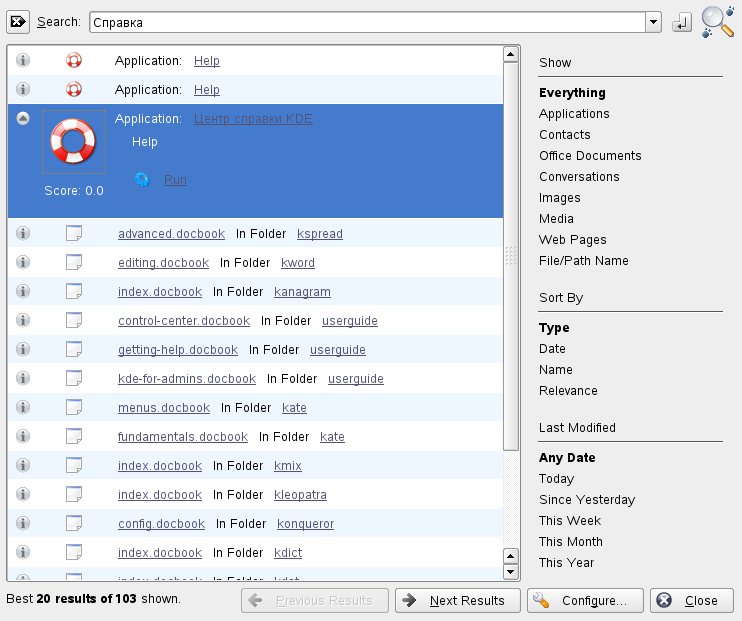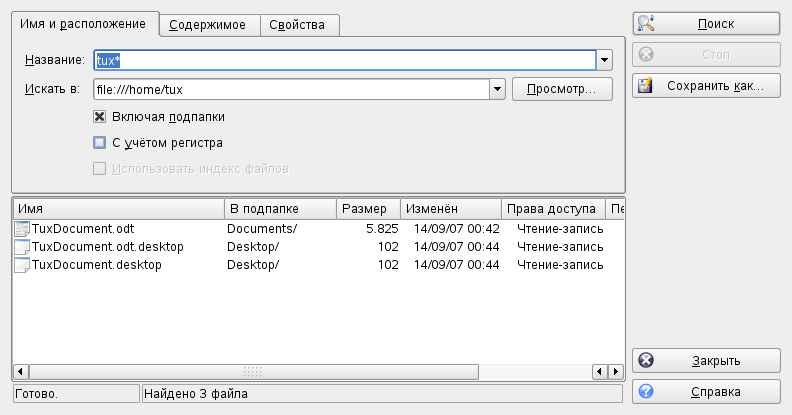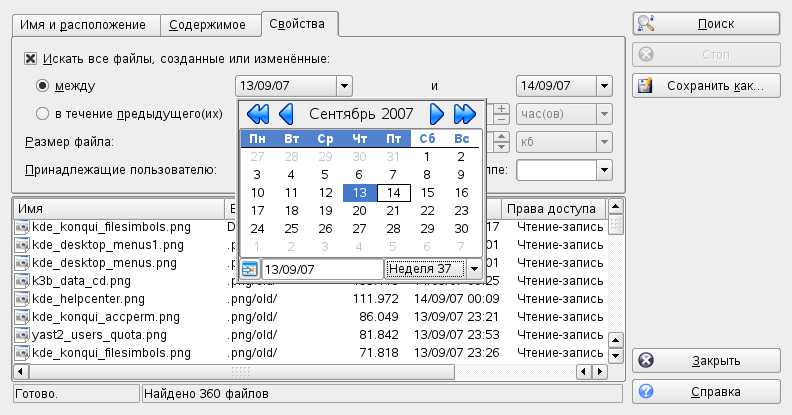KDE предоставляет несколько приложений для поиска данных на вашем компьютере или в файловой системе. При помощи Kerry вы можете легко искать в вашем личном информационном пространстве (обычно, вашей домашней папке), которое индексируется при помощи Beagle. KFind - приложения иного типа.
Используйте Kerry для поиска документов, электронной почты, веб-истории, IM/ITC разговоров, исходного кода, картинок, приложений и многого другого:
Нажмите Alt+Пробел для открытия диалога .
Введите ключевые слова а строке . Вводите слова и фразы, и изменяйте опции поиска, как описано в подсказках, показанных в окне поиска.
Нажмите на записи в столбце справа для выбора области поиска. Выбранная запись будет подсвечена.
Нажмите на значок для начала поиска. Результаты отображаются в окне. Используйте ссылки, содержащиеся в каждом результате для открытия результата напрямую или для просмотра его положения в файловой системе при помощи файлового менеджера.
![]()
Используйте KFind для выполнения основных и сложных поисков. Запустите его из главного меню, нажав + или нажмите Alt+F2 и введите kfind.
Процедура 6. Поиск по Имени
Для использования в поиске имени файла (или его части), выполните следующее:
Введите имя файла или его часть в поле ввода . Используйте шаблоны, например звездочку (
*), для обозначения пропущенных символов в имени файла.Выберите папку, в которой будете искать файл. Либо введите путь к папке в поле , или же нажмите для нахождения папки.
Для поиска в подпапках отметьте .
Нажмите для начала поиска. Результаты отображаются в нижней части диалога. Для того, чтобы напрямую открыть результат, просто нажмите на него. Нажмите на нем правой кнопкой мыши для выбора опции из контекстного меню.
![]()
Процедура 7. Поиск по содержанию или свойствам
Для более тщательного поиска вы можете указать дополнительные опции, такие как текст, который должен быть в файле, или дату создания или изменения файла.
Во вкладке выберите по крайней мере путь для поиска файла. Вы можете оставить пустым.
Для поиска по содержимому файлов нажмите на вкладку . Введите слово или фразу, которую должен содержать файл, в строку . Эта опция работает не для всех типов файлов.
Для поиска по свойствам, таким как дата создания или изменения файла, нажмите на вкладку и выберите нужные вам опции.
![]()
Нажмите для начала поиска.